Oprava: Disk Google zostáva v režime offline v systéme Android

Ak je Disk Google stále offline, nezabudnite vymazať vyrovnávaciu pamäť a údaje z aplikácie, preinštalujte aplikáciu alebo skúste prístup cez web.
Odstranění pozadí z obrázku je velmi komplikovaný a časově náročný úkol, zvláště u fotografií s mnoha složitými detaily. Nyní je to však snazší s nástroji pro odstranění pozadí fotografií přímo ve vašem telefonu. Zejména nyní mohou uživatelé iPhonů rychle a snadno oddělit pozadí od fotografií, aniž by museli instalovat jakékoli aplikace pro úpravu fotografií.
Abychom to mohli udělat, přidáme a použijeme zkratku Odstraňování pozadí na iPhone. Download.vn dnes představí článek o tom, jak odstranit pozadí fotografie na iPhone bez instalace aplikace , přečtěte si ho.
Pokyny k odstranění pozadí fotografie na iPhone bez instalace aplikace
Krok 1: Nejprve otevřeme zástupce Odebrat pozadí r kliknutím na odkaz níže:
https://www.icloud.com/shortcuts/a96095c395174c02a71c005ce1848253Krok 2: Nyní v informační části zástupce Odebrat na pozadí r v aplikaci Zkratky pro iPhone posuňte prstem po obrazovce dolů a potom klepněte na tlačítko Přidat nedůvěryhodnou zkratku.
Krok 3: Po úspěšném přidání zástupce do telefonu stiskněte ikonu zástupce Odstraňovač pozadí .
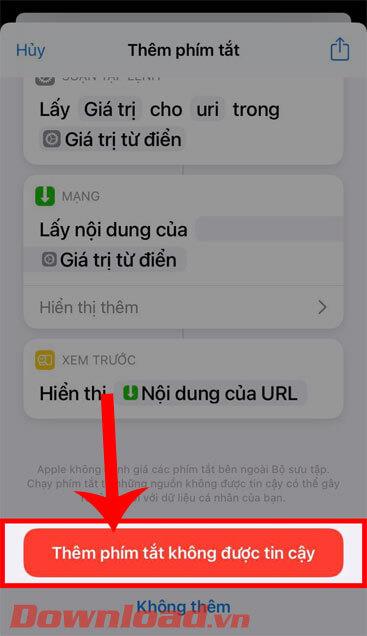
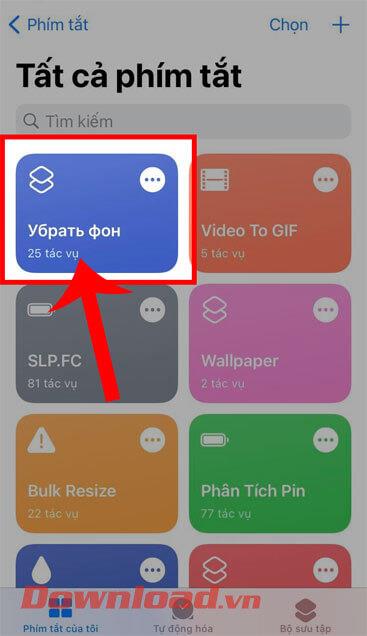
Krok 4: V horní části obrazovky se zobrazí okno se zprávou „ Chcete získat přístup ke svým fotografiím “, klikněte na tlačítko OK.
Krok 5: Dále vyberte libovolnou fotografii v telefonu, ze které chcete odstranit pozadí.
Krok 6: Počkejte chvíli, než dokončíte proces odstranění pozadí obrázku na iPhone.
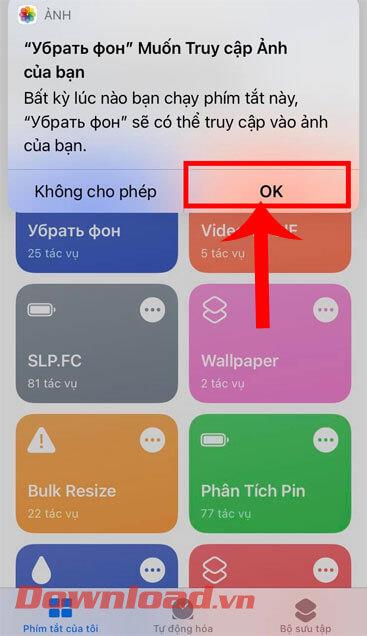
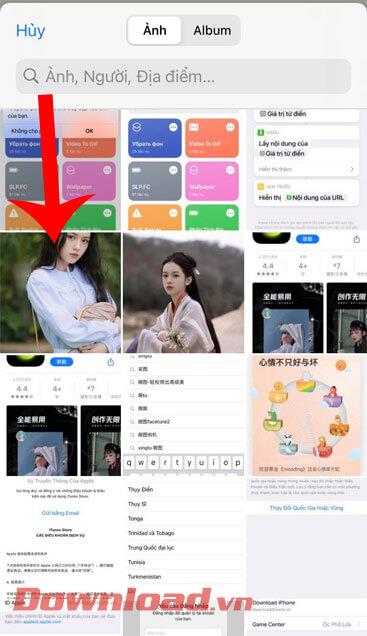
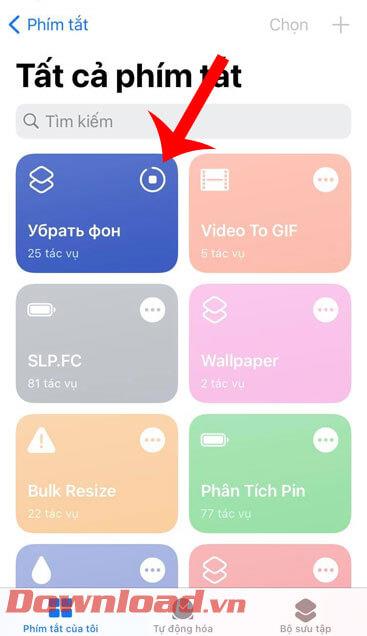
Krok 7: Po úspěšném odstranění pozadí fotografie se v horní části obrazovky zobrazí obrázek s odstraněným pozadím, klikněte na fotografii s odstraněným pozadím .
Krok 8: Chcete-li uložit do telefonu, klepněte na ikonu šipky v pravém horním rohu obrazovky.
Krok 7: Nakonec kliknutím na Uložit obrázek stáhněte fotografii s extrahovaným pozadím do telefonu.
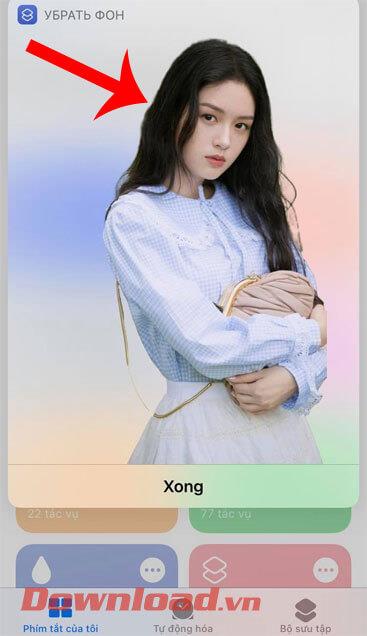
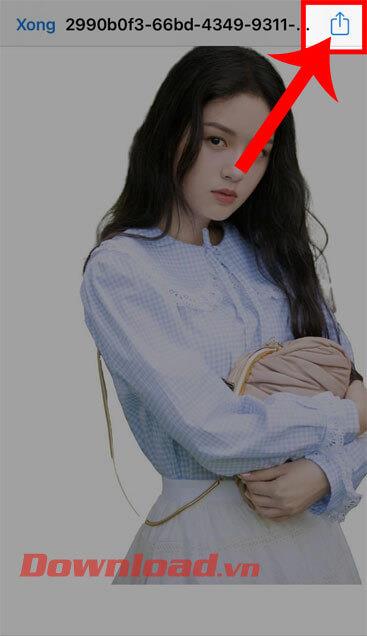
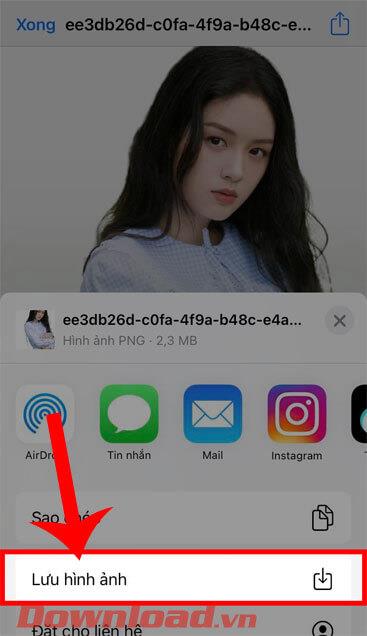
Přeji vám úspěch!
Ak je Disk Google stále offline, nezabudnite vymazať vyrovnávaciu pamäť a údaje z aplikácie, preinštalujte aplikáciu alebo skúste prístup cez web.
Máte problém s miznutím správ na vašom iPhone? Pozrite si tento článok a zistite, čo sa deje. Riešenia a tipy na obnovenie správ.
V prípade, že Čas pred obrazovkou na vašom iPhone nefunguje, reštartujte zariadenie, vypnite a znova zapnite Čas pred obrazovkou, alebo obnovte všetky nastavenia.
Zjistěte, jak efektivně zkontrolovat využití paměti RAM v systému Android 12 pomocí vestavěných nástrojů, možností vývojáře nebo aplikací třetích stran.
Ak chcete vypnúť upozornenia Asistenta Google, môžete to jednoducho urobiť v nastaveniach Asistenta alebo systému. Tu sa dozviete ako.
Ak nemôžete na svojom iPhone nastaviť živú tapetu, skontrolujte režim nízkej spotreby, Redukciu pohybu, a funkciu 3D Touch.
Ak chcete vypnúť zvuky Facebooku v systéme Android alebo iOS, prejdite do časti Nastavenia > Médiá a kontakty alebo Nastavenia > Zvuky.
Riešenia pre odstránené fotografie vo Fotkách Google, ktoré sa neustále vracajú na zariadeniach Android a iOS.
Odstránenie zvuku z videa v systéme Android je možné pomocou rôznych aplikácií vrátane Galérie, Fotiek Google a mnohých iných aplikácií na úpravu videa.
Chcete-li na iPhonu vypnout anonymní režim v prohlížečích Safari a Chrome, postupujte podle našich jednoduchých kroků a zajistěte si bezpečné procházení.








